- Administration
- Gestion des groupes
- Ajouter et supprimer des utilisateurs des groupes
Ajouter et supprimer des utilisateurs des groupes
Apprenez à ajouter ou supprimer des utilisateurs de groupes individuellement ou de façon groupée via l'application Web afin de gérer efficacement les membres de votre équipe au sein de votre organisation.Pourquoi créer des groupes ?
À mesure que votre organisation se développe, la gestion de l'accès aux documents et des formations pour chaque utilisateur individuel peut devenir chronophage et inefficace. La création de groupes simplifie ce processus en organisant les utilisateurs en équipes, telles que « Responsables » ou « Utilisateurs ». Cela permet non seulement de faciliter l'accès aux modèles et aux inspections, mais aussi de simplifier l'attribution de cours et de quiz, ainsi que la configuration des escalades d'alertes pour le travail isolé.
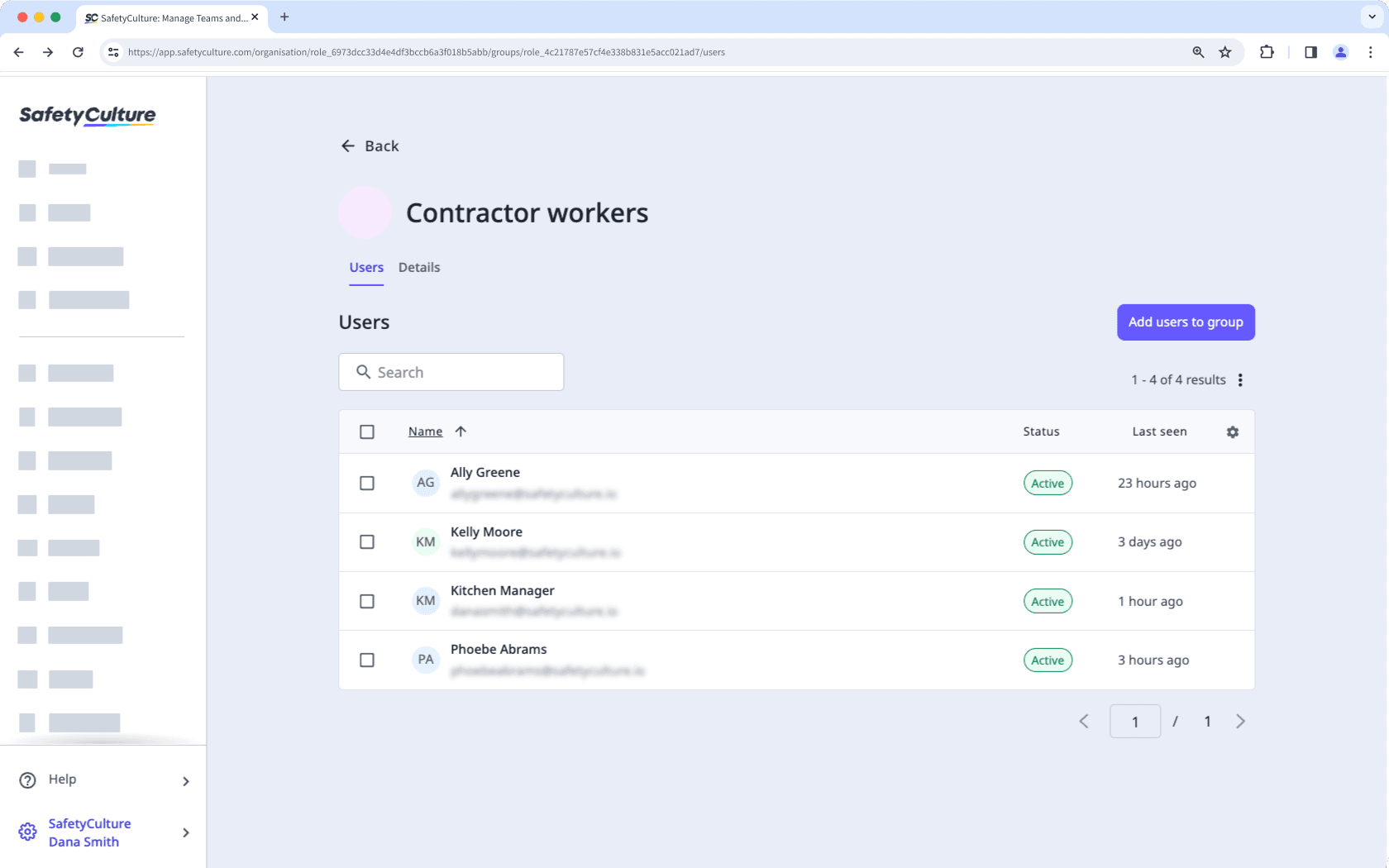
Les utilisateurs dans les groupes avec adhésion basée sur les règles ne peuvent être ajoutés ou supprimés que par la gestion des règles.
Chaque utilisateur peut être membre de 100 groupes au maximum.
Ajouter un utilisateur à un groupe
Cliquez sur le nom de votre organisation en bas à gauche de la page et sélectionnez Groupes.
Sélectionner le groupe.
Cliquez sur Ajouter des utilisateurs au groupe en haut à droite de la liste des utilisateurs.
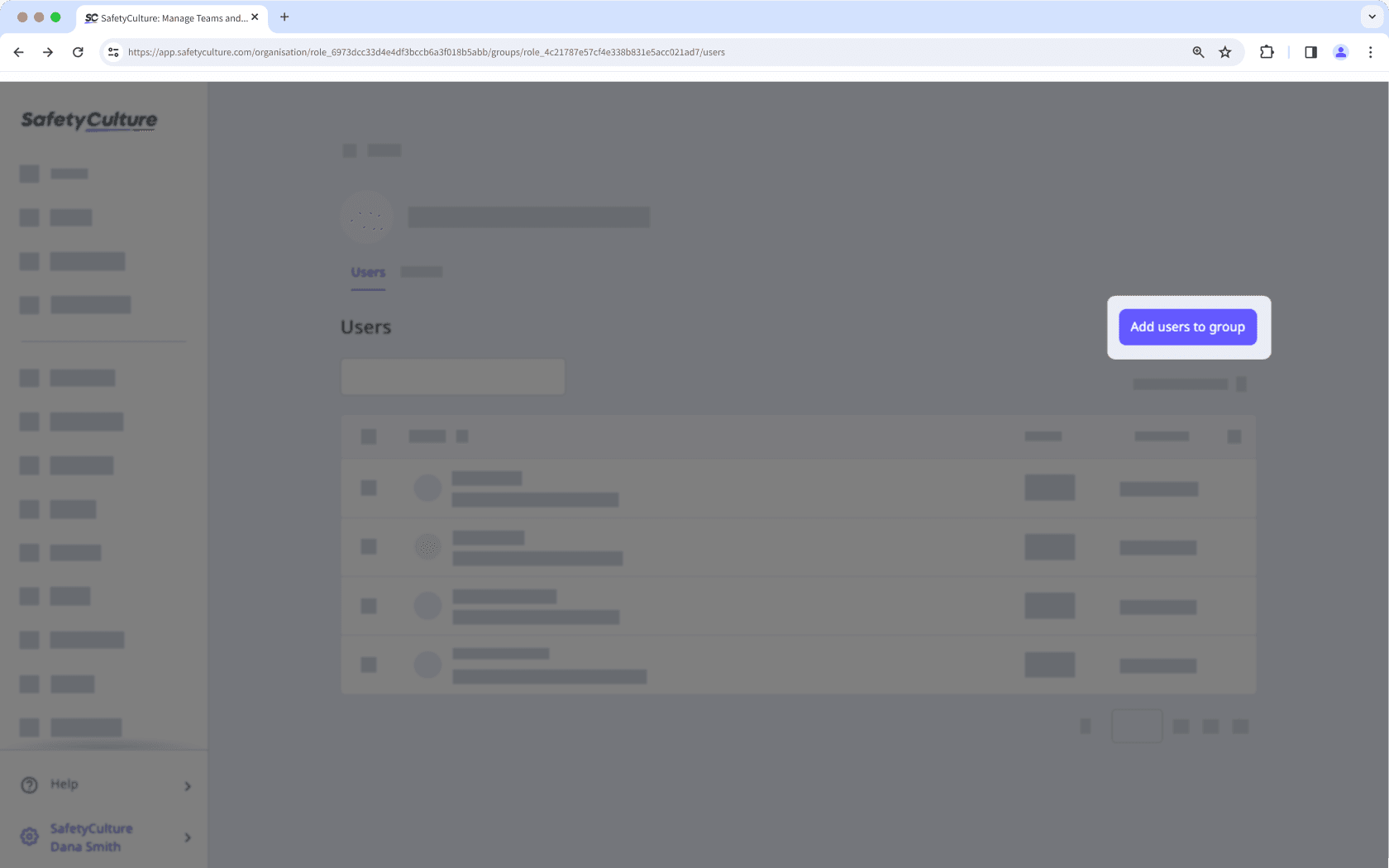
Dans le panneau latéral, cliquez sur le menu déroulant et sélectionnez l'utilisateur.
Cliquez sur Terminé.
Cliquez sur Enregistrer et appliquer.
Ajouter un utilisateur à plusieurs groupes
Cliquez sur le nom de votre organisation en bas à gauche de la page et sélectionnez Utilisateurs.
Sélectionner l'utilisateur.
Cliquez sur
Paramètres en haut à droite de la page.
Sélectionner Groupes en haut de la page.
Cliquez sur Ajouter un utilisateur à des groupes.
Dans le panneau latéral, cliquez sur le menu déroulant et sélectionnez les groupes auxquels vous voulez ajouter l'utilisateur.
Cliquez sur Terminé.
Cliquez sur Enregistrer et appliquer.
Supprimer un utilisateur d'un groupe
Cliquez sur le nom de votre organisation en bas à gauche de la page et sélectionnez Groupes.
Sélectionner le groupe.
Cochez les cases situées à gauche des noms des utilisateurs.
Cliquez sur
Supprimer un utilisateur d'un groupe en bas à droite de la page.
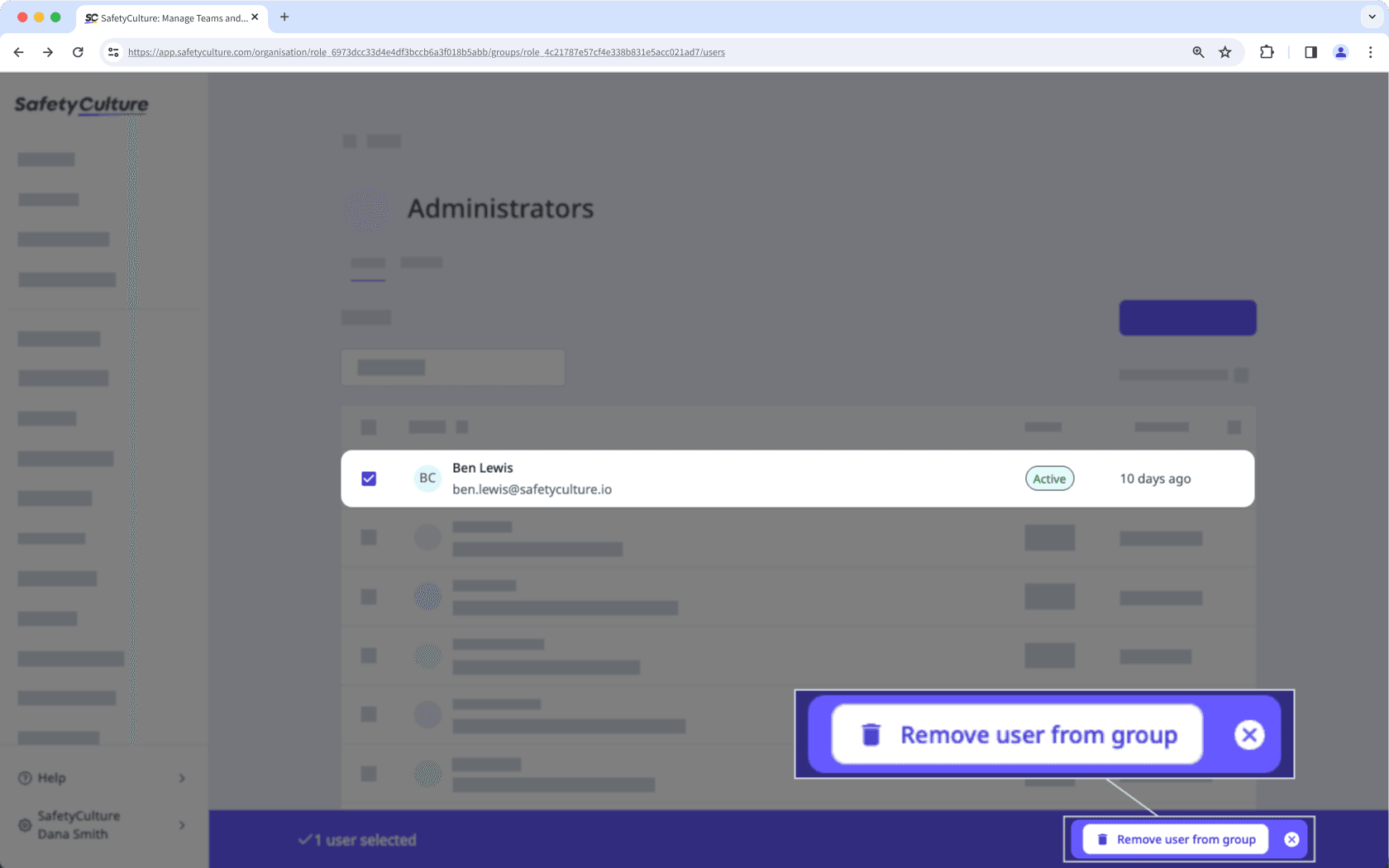
Dans la fenêtre contextuelle, cliquez sur Supprimer.
Ajout groupé ou suppression d'utilisateurs dans des groupes
Cliquez sur le nom de votre organisation en bas à gauche de la page et sélectionnez Groupes.
Cliquez sur Matrice de groupe en haut à droite de la page.
Sur cette page, les noms de groupes sont présentés horizontalement et les noms d'utilisateurs verticalement. Les deux sont classés par ordre alphabétique.
Ajoutez ou supprimez des utilisateurs en cochant ou décochant les cases des utilisateurs dans les groupes respectifs. Vous pouvez utiliser le filtre pour réduire la liste ou cliquer sur l'utilisateur / le groupe pour afficher ses cases à cocher.
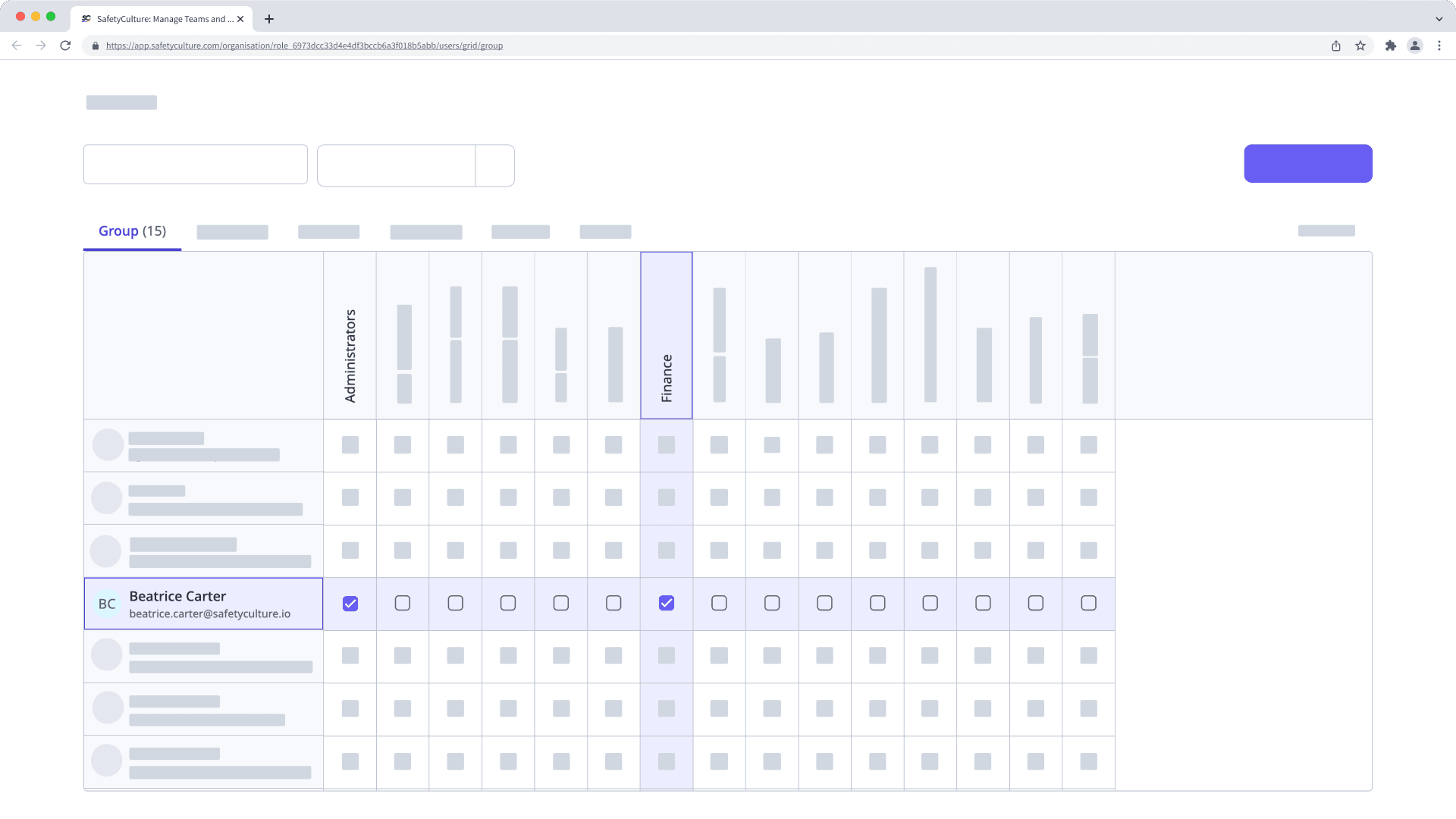
Si vous avez Autorisation « Gestion de la plateforme : sites », vous pouvez également ajouter ou supprimer de façon groupée des utilisateurs de sites en tant que membres.
FAQ
Si un groupe ne figure pas dans la liste déroulante lors de l'ajout d'utilisateurs à un groupe ou s'il est grisé dans la matrice, cela signifie que le groupe dispose de règles d'adhésion. Les utilisateurs ne peuvent pas être ajoutés ou supprimés manuellement des groupes disposant de règles d'adhésion, et l'adhésion ne peut être gérée qu'en mettant à jour les règles.
Cette page vous a-t-elle été utile?
Merci pour votre commentaire.